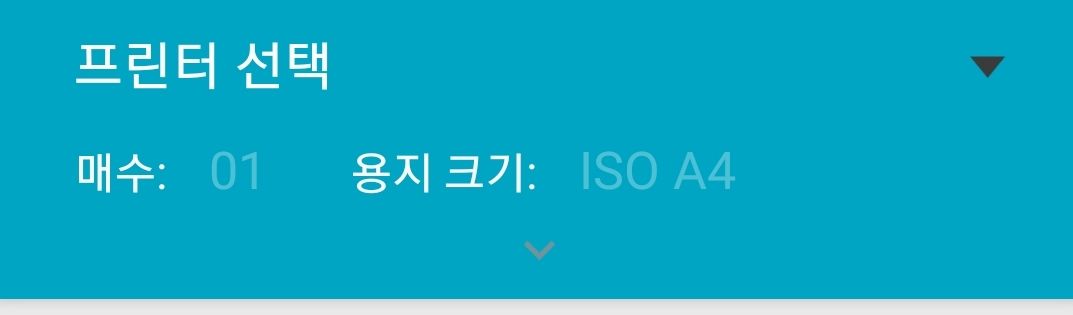지원되는 안드로이드 버젼은 정확한 파악은 않하였습니다. 참고 하여 주시기 바랍니다. 갤러리나 기타 앱에서 인쇄 버튼은 누르면 프린터 선택이 나옵니다. 위와 같이 프린터를 선택하라고 나옵니다. 프린터 선택을 누르세요. 그러면 아래와 같이 현재 프린터가 있으면 다르게 보이시겠지만 ^^; 아래와 같이 PDF 파일로 저장을 하실수 있습니다. 위 화면이 나오시면 모든 프린터를 선택하여 주세요. 모든 프린터를 클릭하시면 위와 같이 프린터 서비스가 나오게 됩니다. 기본 인쇄 서비스를 선택 터치 해주세요. 그러면 위와 같은 프린터 검색 중이라는 화면이 나옵니다. 프린터 추가를 터치 해주세요. 그러면 위와 같이 프린터 추가 화면이 나옵니다. 이제 이전 CUPS 서버를 설치하였으니 + IP 주소로 프린터 추가 를 터치해줍..